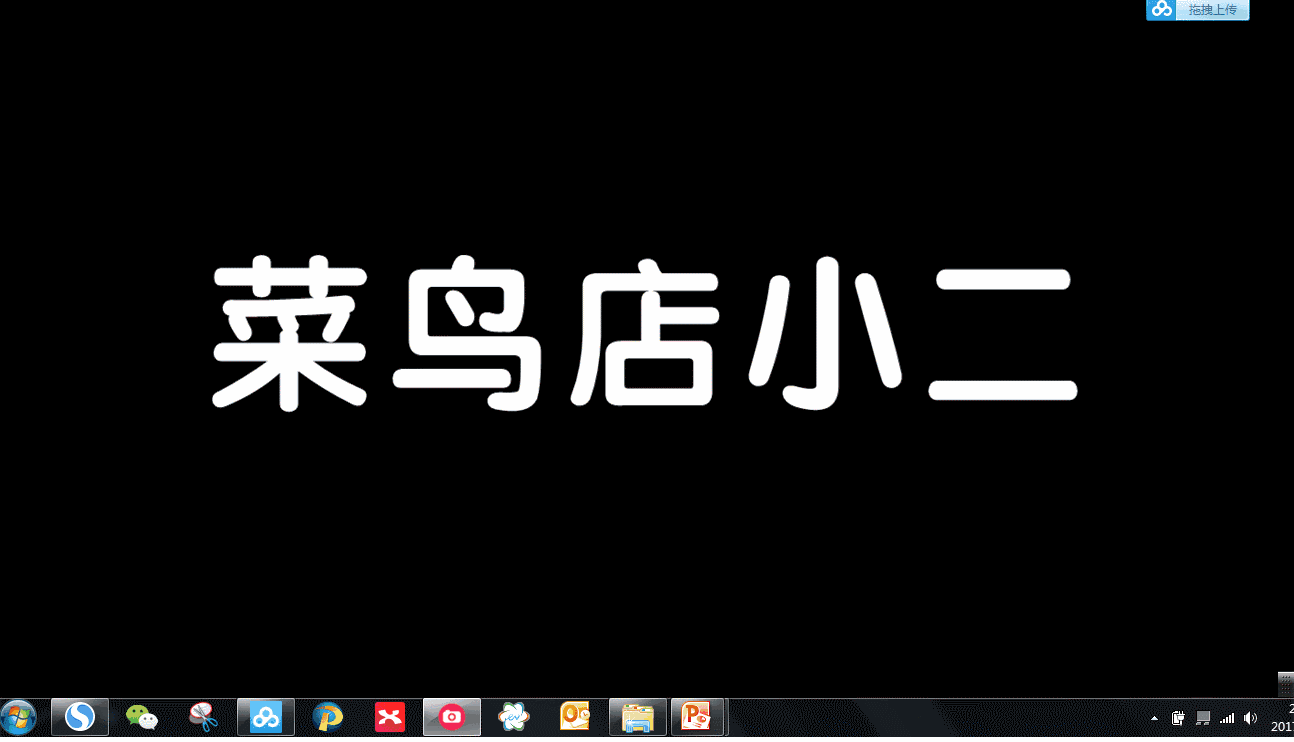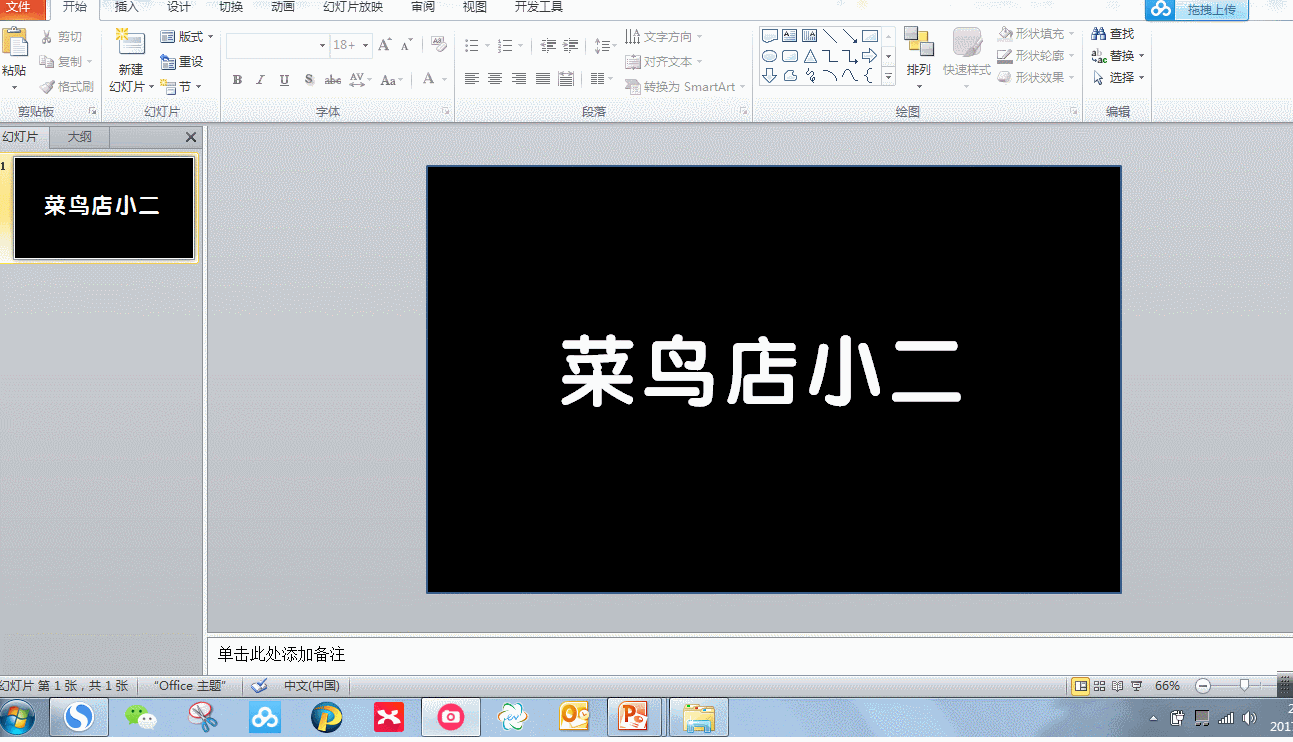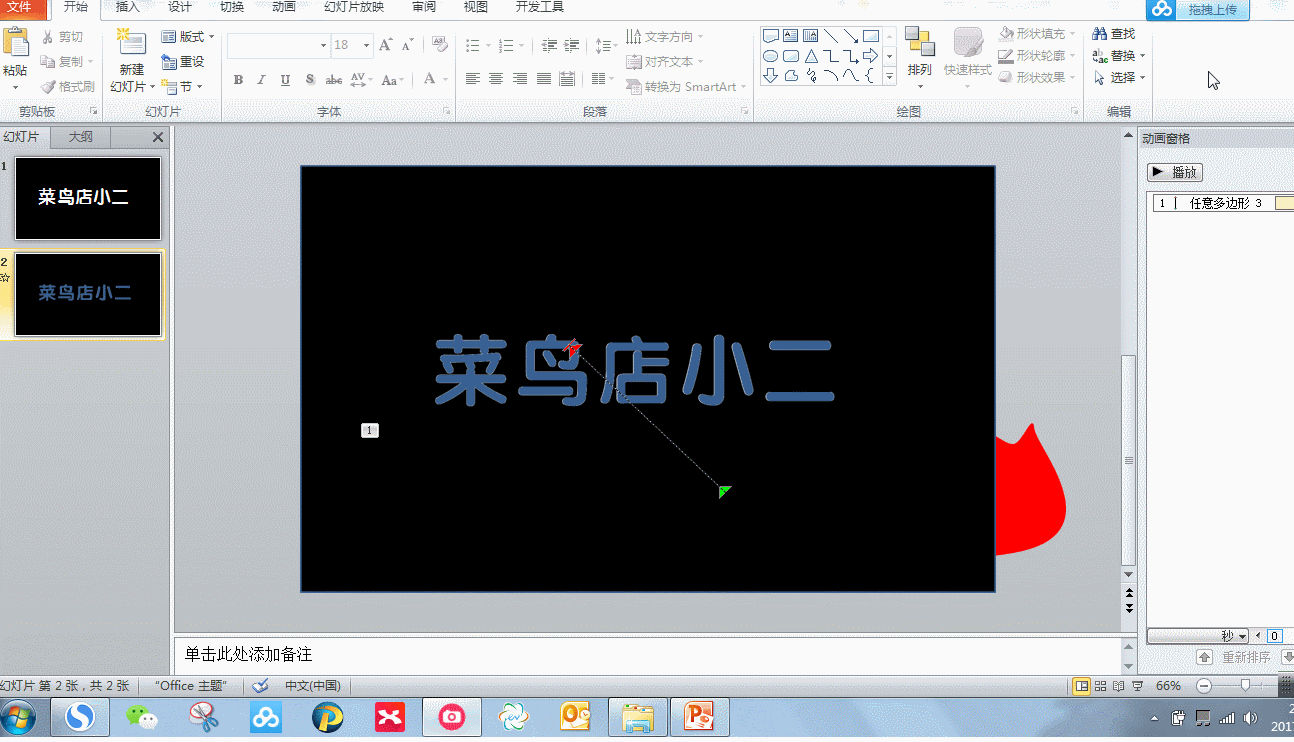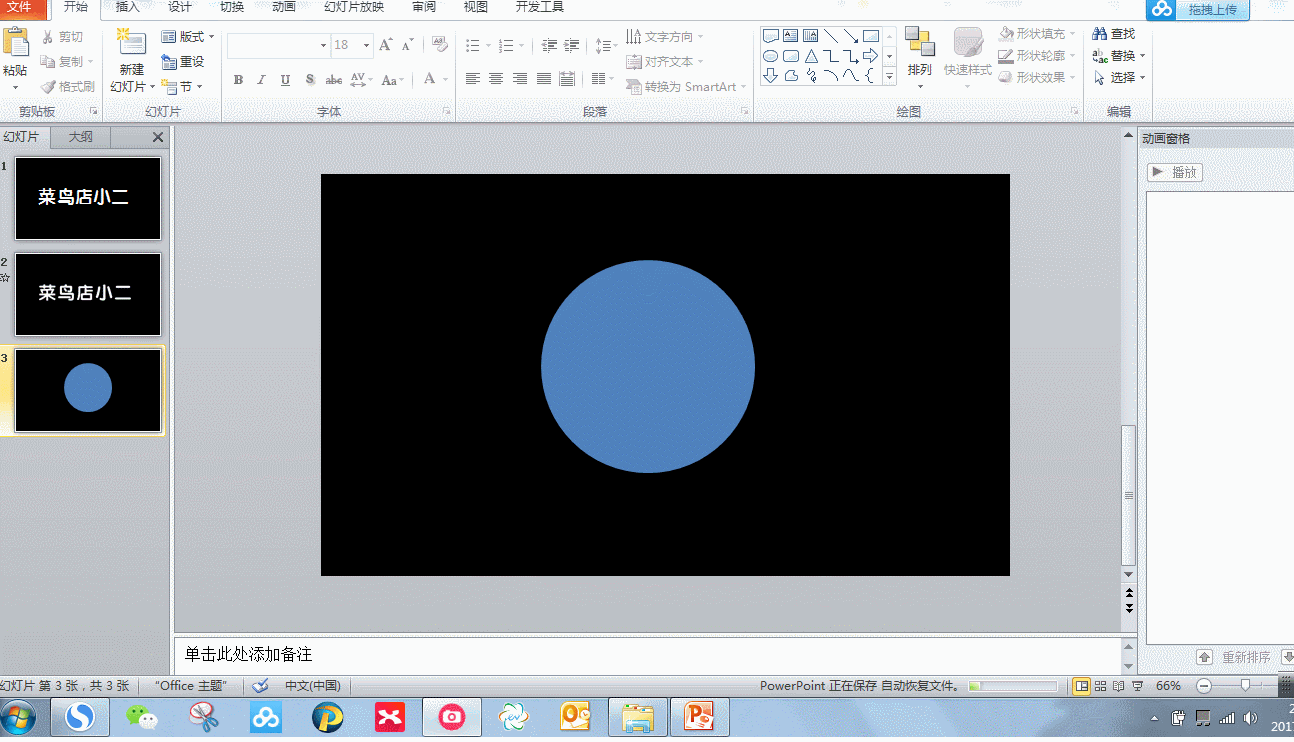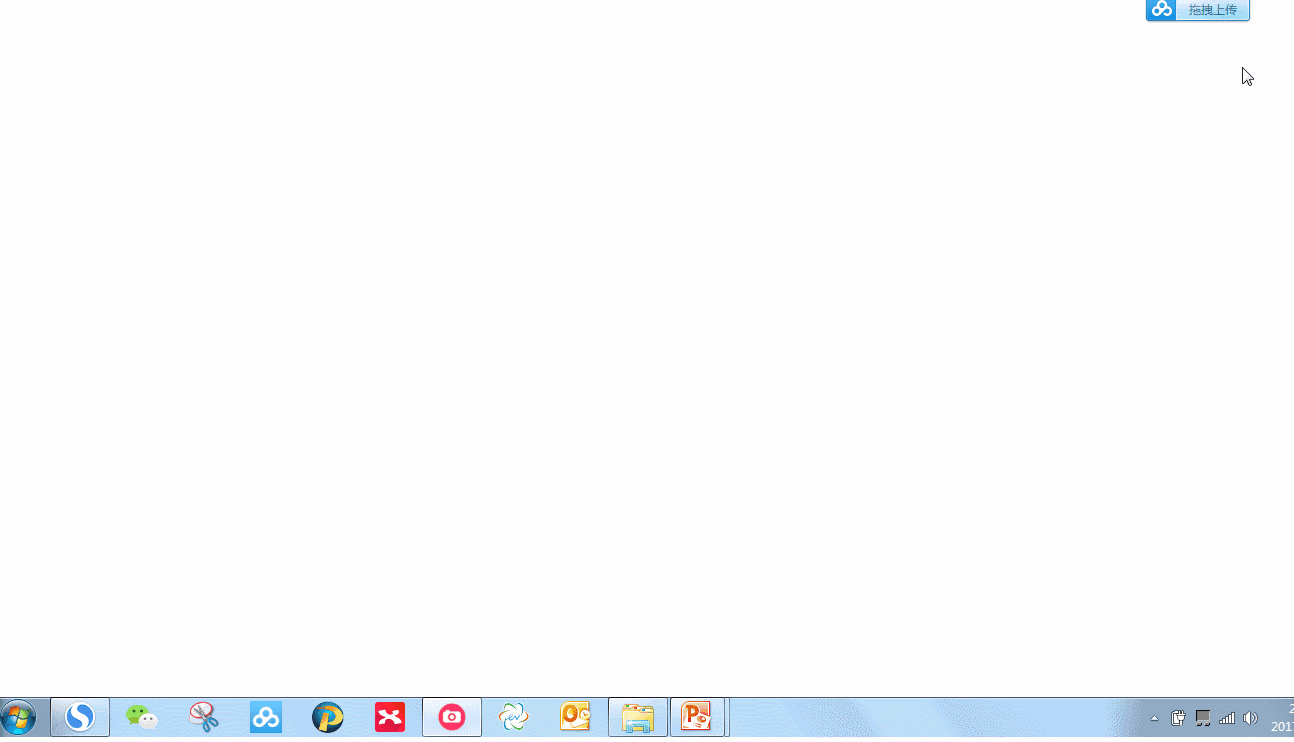-
轻松搞定PPT里的遮罩 PPT遮罩使用技巧
-
今天就给大家带来一个非常酷炫的PPT技巧,那就是【遮罩】。
什么是遮罩呢?简单解释就是两个对象其相互重合的部分是透明的,文字还是太难理解,直接来看今天的例子吧,如下:

第一步
我们先来建立一个遮罩:
至此,遮罩就完成了,文字下面是镂空的(透明)
PS:为了展示效果,将背景色调为蓝色(此处可以和 PS做出的文字效果,PPT也能搞定 效果做对比)

office2013版及以上,可以使用布尔工具(参考:PPT里神奇的布尔运算)里的合并直接搞定(奈何小编还是用office2010版)
第二步
利用曲线画一个波浪形的红色框。
接着为波浪形框添加一个动作路径,并将图层置于底层,就可以看到效果了。

第三步
上面的效果和我们教程开头看到的还是有点不一样,为什么呢?因为在第一步的时候,为了显示效果,小编将背景色调为蓝色了,那么文字就显示了蓝色,我们需要做的是把背景色调为白色即可。

小结:
office2010不能使用布尔运算将图片和文字组合,所以不能完全将遮罩里的文字完全调为透明,如果使用2013及以上版本,文字和图形组合,是可以展现更完美的效果,让文字从无到有。小编利用2010版的图形组合演示如下:

只要你脑洞够大,遮罩还是很好玩儿的哟……
比如这样:

本文摘自:https://www.office26.com/powerpoint/powerpoint_11398.html,感谢原作者!
© 版权声明
文章版权归作者所有,未经允许请勿转载。
THE END